老司机还原win10系统卸载网卡驱动程序的方法
win10系统是很多电脑用户首选的装机系统,然而有不少用户在使用过程中可能会碰到win10系统卸载网卡驱动程序的情况。大部分用户电脑技术都是菜鸟水平,面对win10系统卸载网卡驱动程序的问题,无法自行解决。不少用户都来咨询小编win10系统卸载网卡驱动程序要怎么处理?其实可以根据以下步骤1、首先双击打开桌面上的计算机图标,然后在打开的界面中,点击上方的“卸载或更改程序”选项; 2、然后在弹出来的程序和功能中,选择需要卸载的驱动程序(此处以卸载Realtek网卡驱动为例),找到名字带有 Realtek Ethernet Controller 名字的软件,然后点击右击选择“卸载”,按照屏幕提示即可完成卸载。这样的方式进行电脑操作,就可以搞定了。下面就和小编一起看看解决win10系统卸载网卡驱动程序问题详细的操作步骤:
方法一、
1、首先双击打开桌面上的计算机图标,然后在打开的界面中,点击上方的“卸载或更改程序”选项;
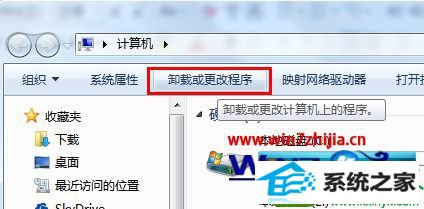
2、然后在弹出来的程序和功能中,选择需要卸载的驱动程序(此处以卸载Realtek网卡驱动为例),找到名字带有 Realtek Ethernet Controller 名字的软件,然后点击右击选择“卸载”,按照屏幕提示即可完成卸载。
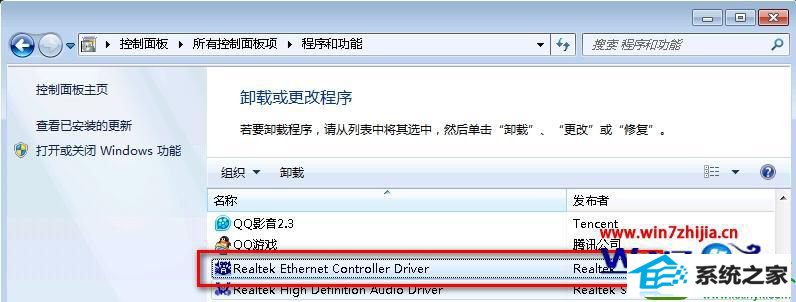
方法二、
1、首先鼠标右击电脑桌面上的计算机,然后选择“管理”选项;
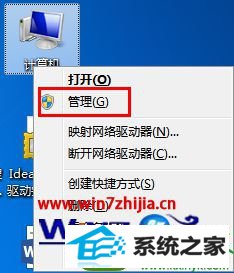
2、在打开的计算机管理界面中,点击“设备管理器”,然后展开右侧中的“网络适配器”,这里以卸载 Realtek 网卡驱动为例,在“ RealtekpCie FamilyController ”设备上点击鼠标右键,选择”卸载”即可。
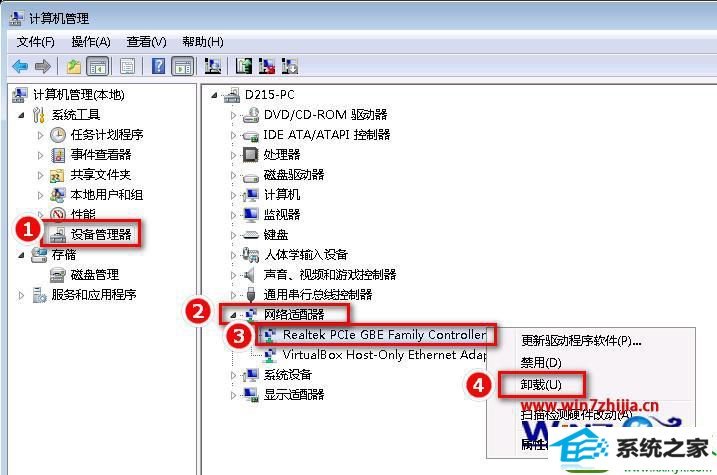
3、在弹出来的确认设备卸载窗口中,勾选”删除此设备的驱动程序软件”,然后点击确定完成卸载。

上面为大家介绍的两种方法就是关于中关村win10系统怎么卸载网卡驱动程序,如果你也不知道要如何卸载网卡驱动程序的话,就可以通过上面的两种方法进行卸载吧,希望能够帮助到大家哦,更多精彩内容欢迎访问站。
相关系统下载
-
番茄花园Win7 64位 精心装机版 2020.06
更新日期:2020-05-09番茄花园Win7 64位 精心装机版 2020.06安装系统可选择DOS模式或WinPE模式安装,避免有些硬件下DOS无法安装系统,系统经过优化,启动服务经.....
系统等级:立即下载 > -
雨林木风WinXP 经典装机版 2020.06
更新日期:2020-06-02雨林木风WinXP 经典装机版 2020.06兼容电脑的万能驱动助理,可以智能判断硬件类型并安装最兼容的驱动,采用全新技术,装机部署仅需5-7分钟.....
系统等级:立即下载 > -
系统之家 Win10 x64企业版 v2019.03
更新日期:2019-04-05系统采用官方Win10 1803专业版优化制作,保留edge、应用商店、小娜等应用程序,安装VC++和DX9运行库,驱动方面使用最新驱动,增强系统驱.....
系统等级:立即下载 > -
番茄花园 Ghost Win10 64位 纯净版 v2019.08
更新日期:2019-07-18一、番茄花园win10 64位纯净版系统简介: 番茄花园 ghost win10 64位 纯净版 2019.08版本使用MSDN Windows10 64位旗舰版为源盘制作,离线.....
系统等级:立即下载 >









